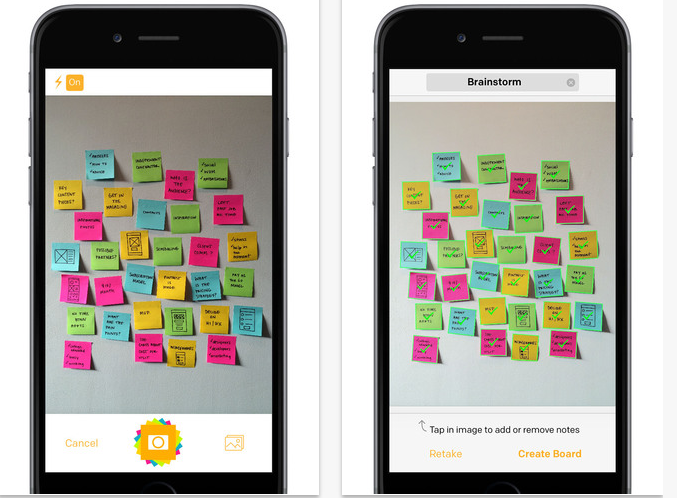我如何用 Evernote 高效率整理紙張資料庫?6 種整理邏輯建議

我們平常免不了會拿到大量的紙張資料,應該如何整理這些資料,提升效率呢?例如: 工作時大量的會議文件、筆記、單據 學習時的書籍、論文資料整理 生活中的各種收據、說明書、個人資料 當我在進行紙張資料的整理時,有三個目的,為了滿足這三個目的,所以我採用 Evernote 來建立一個「所有紙張的資料庫」: 如何有效歸類? 比起實體的資料夾分類, Evernote 的記事連結、標籤,可以讓分類更有彈性。 如何有效搜尋? 比起實體的翻找, Evernote 的關鍵字搜尋,加上紙張內文的辨識索引,可以加快速度。 如何重複利用? 比起實體的複印, Evernote 的筆記功能,讓紙張的利用更多元。 今天這篇文章,是我的真實應用案例分享,歸納為六種紙張數位化後的整理邏輯。跟大家聊一聊,我如何利用 Evernote ,來建立一個滿足上述需求的紙張資料庫。 一,目錄索引:(案例)寶寶的檢查報告 第一個整理方法,就是用 Evernote 筆記連結 建立目錄索引,取代實體紙張的資料夾分類。 從老婆懷孕,到孩子誕生初期,一年多的時間裡,要做許許多多的檢查,也拿到了很多紙本的報告資料。這些資料中,有些想要留作紀念(例如產檢時的超音波照片),有些則是覺得要以備不時之需(例如小孩的各種檢查報告,或是重要的醫療紀錄)。 我自己整理這些陸陸續續出現的檢查報告資料的方法是: 每次拿到一份新的紙本報告,當下就 用 Evernote 掃描成一則筆記 ,漸漸的會有許多則這樣的掃描筆記。 一開始就建立一則「統整所有小孩檢查報告的目錄筆記」,目錄筆記只會有一則。 每次掃描一則新的檢查報告筆記,就用記事連結,連到目錄筆記中。 在唯一一則統整小孩檢查報告的目錄筆記裡,做分類與排序。 之後這一則小孩檢查報告的目錄筆記,就可以幫助我快速的索引到之前的所有報告紙本資料了。 要搜尋到這一則小孩檢查報告的目錄筆記,很簡單。 如果想要用關鍵字去搜尋每一次不同產檢、檢查的報告,則相對有難度。 所以我只要建立好目錄筆記,能夠用關鍵字搜尋到目錄筆記,再用記事連結去索引,這是找到大量零散資料的好辦法。(功能教學,可參考: Evernote 整理3部曲-2:應該優先採用目錄清單分類法 )...